win10蓝屏错误代码Kernel Security Check Failure怎么修复?
(福利推荐:你还在原价购买阿里云服务器?现在阿里云0.8折限时抢购活动来啦!4核8G企业云服务器仅2998元/3年,立即抢购>>>:9i0i.cn/aliyun)
方法11:暂时禁用防毒软件
有些时候,三方防病毒软件也可能会阻止您的Windows系统正常运行,从而导致Kernel security check failure蓝屏错误。为此,您需要暂时禁用三方防病毒软件。
步骤1. 以同样的方式进入Windows安全模式。
步骤2. 按Ctrl+Shift+Esc打开任务管理器,转到“启动”选项卡。
步骤3. 找到防病毒应用程序,然后单击右下角的“禁用”按钮,然后重启计算机即可。

方法12:Windows系统还原
如果您在出现蓝屏问题之前已经创建系统还原点,则可以通过系统还原的方法来将计算机还原到以前正常运行的时间点,并以此来修复错误。
步骤1. 以同样的方式进入Windows恢复环境。
步骤2. 依次点击“疑难解答”>“高级选项”>“系统还原”,然后选择合适的系统还原点并按照提示流程进行还原。

方法13:释放磁盘空间
磁盘空间不足可能会导致许多问题,并可能成为电脑蓝屏Kernel security check failure错误的触发器。为此,您需要释放磁盘空间,对此,您可以选择将数据直接上传到外部硬盘驱动器或云,或使用Windows的内置磁盘清理器来释放磁盘空间,以下我们将以清理C盘空间为例:
步骤1. 以同样的方式进入Windows安全模式,然后按Win+E打开Windows资源管理器。
步骤2. 右键单击本地磁盘C,在展开的菜单中选择“属性”并转到“常规”选项卡,然后点击“磁盘清理”。
步骤3. 等待扫描完成之后选择您想要删除的文件,然后点击“确定”即可清理并释放磁盘空间。

方法14:验证驱动程序
Windows具有内置的驱动程序验证程序管理器,该管理器可测试全部已安装的驱动程序,并帮助您识别损坏的驱动程序,这可以帮助您修复类似的蓝屏错误。
步骤1. 以同样的方式进入Windows安全模式,然后按Win+S打开搜索框,输入cmd并以管理员身份运行命令提示符。
步骤2. 在命令提示符窗口中输入verifier并按Enter键打开驱动程序验证程序管理器。
步骤3. 在驱动程序验证程序管理器窗口中选择“创建标准设置”,然后单击“下一页”。

步骤4. 选择“自动选择这台计算机上安装的所有驱动程序”,然后单击“完成”即可开始验证。

注意:如果您可以确定哪个驱动程序存在问题的话,可以选择“从一个列表选择驱动程序名”选项。
方法15:执行干净启动
干净启动也是一种Windows诊断模式,类似于安全模式,但是您需要手动禁用三方应用和服务。但是请注意,此方法要求您能够正常进入Windows系统。
步骤1. 按Win+R输入msconfig并按Enter键打开系统配置。
步骤2. 切换到“服务”选项卡,选中左下角的“隐藏所有Microsoft服务”复选框,然后单击“全部禁用”按钮。

步骤3. 在系统配置的“启动”选项卡上,选择“打开任务管理器”。
步骤4. 在启动选项卡列表中,依次选择每个启动项并依次单击“禁用”按钮,然后关闭任务管理器。

步骤5. 返回系统配置的“启动”选项卡,然后单击“确定”按钮即可。
方法16:查看事件日志文件
您可以查看事件日志文件以查看导致蓝屏错误代码Kernel security check failure问题的原因,以便您可以更加准确地采取措施。
步骤1. 以相同的方式进入Windows安全模式,右键单击“开始”按钮 ,然后从展开的菜单中选择“事件查看器”。
步骤2. 在左侧面板中点击“Windows日志”>“系统”,然后您可以在系统日志列表中找到错误事件并查看其说明。

方法17:重装系统大法
如果上述解决方案都无法帮助您修复蓝屏错误,您还可以传说中的重装系统大法,对于99%的计算机系统问题来说,它都是一个非常有效的修复方案。
步骤1. 将您的Windows系统安装光盘或系统介质连接到计算机。
步骤2. 重启计算机进入BIOS修改引导优先项为您的系统介质,按F10保存并退出。
步骤3. 再次重启计算机,按任意键执行Windows系统安装程序,然后您仅需要按照此流程一路点点点就行了:设置语言和输入法->立即安装->输入产品密钥(也可以直接跳过它)->选择要安装的Windows版本->接受许可条款->选择Windows安装类型(建议选择自定义:仅安装Windows)。

步骤4. 接下来您需要选择要安装Windows的磁盘,然后单击“下一步”。等待安装完成,按照提示进行设置,然后等待系统启动即可完成重装系统任务。
我们在了解了电脑蓝屏错误代码Kernel security check failure问题的原因之后,可以通过上述的17种方法进行修复,相信它们能够帮助您将计算机恢复正常。
结论
遇到电脑蓝屏错误代码Kernel security check failure(内核安全检查失败)是一件非常烦人的事情,但是您也不用太过担心,本文为您主要介绍了一下导致此类问题出现的常见原因,针对性地给出了17种可行的修复方法,您可以根据自身实际情况来选择更加适合自己的方案。
等到成功修复问题让系统恢复正常之后,我们还是建议您使用傲梅轻松备份定期备份系统或磁盘,增添一层额外的保护层,这样就算下次再遇到类似的问题也不用担心,仅需还原一下备份镜像即可快速修复,效率非常高。
相关推荐:
wdf01000sys蓝屏win10无法开机怎么办? wdf01000sys蓝屏解决办法
电脑蓝屏DMP文件在哪? win10dmp蓝屏文件的打开方法
相关文章

win10系统安装失败提示错误代码0x80070002-0x20007怎么办?
win10系统安装失败提示错误代码0x80070002-0x20007怎么办?今天我们就来看看这个问题的多种解决办法2023-07-28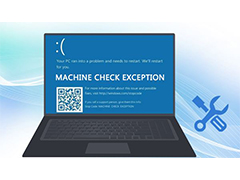
win10蓝屏代码MACHINE CHECK EXCEPTION怎么解决?
win10蓝屏代码MACHINE CHECK EXCEPTION怎么解决?MACHINE-CHECK-EXCEPTION 是指 CPU 或其他硬件发生了故障,导致计算机无法正常工作,这种故障通常是由于硬件问题,如过热2023-07-28
Win10网卡设备感叹号错误代码10怎么办? 网卡设备状态码10的处理方案
Win10网卡设备感叹号错误代码10怎么办?win'10系统网卡设备无法启动,提示错误代码10,该怎么办呢?下面我们就来看看网卡设备状态码10的处理方案2023-07-28
Win10常见蓝屏BSoD有哪些 windows10蓝屏代码大全及解决方案
Win10常见蓝屏BSoD有哪些?win10系统经常会蓝屏,有哪些常见蓝屏遇到后该怎么处理呢?下面我们就来看看windows10蓝屏代码大全及解决方案2023-07-25
win10无法安装打印机错误代码0x00000c1的解决办法
win10无法安装打印机错误代码0x00000c1是什么原因?可能是打印机未正确安装,可能是网络连接问题也可能是服务器配置问题和权限问题,下面我们就来看看详细的解决办法2023-07-21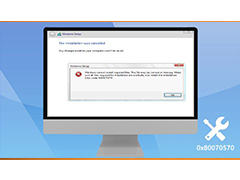 win10错误代码0×80070570怎么解决?最近有用户在win10系统中复制文件时,遇到系统提示:0x80070570文件或目录损坏且无法读取。遇到这个提示一般是需要移动的文件出现了问2023-07-04
win10错误代码0×80070570怎么解决?最近有用户在win10系统中复制文件时,遇到系统提示:0x80070570文件或目录损坏且无法读取。遇到这个提示一般是需要移动的文件出现了问2023-07-04
win10系统开机蓝屏花屏代码DRIVER OVERRAN STACK BUFFER怎么解决?
win10系统开机蓝屏花屏代码DRIVER OVERRAN STACK BUFFER怎么解决?它也被认为是一个0x000000F7错误,为了解决这个问题,仔细分析事件的情况是很重要的,详细请看下文介绍2023-07-04
Win10更新错误0x80240025怎么解决? 80240025错误代码处理技巧
Win10更新错误0x80240025怎么解决?win10更新遇到问题,提示错误代码0x80240025,该怎么解决呢?下面我们就来看看windows系统80240025错误代码处理技巧2023-07-04
win10中0xc000000e分区怎么修复引导? 错误代码0xc000000e解决方法
Win10错误代码0xc000000e怎么解决?出现这个问题很可能是因为我们电脑在安装系统的时候出现了一些设置上的问题,我们可以进行重新设置来修复系统,详细请看下文介绍2023-06-08
win101803更新1909错误代码0x80070643的解决方法
这篇文章主要介绍了win101803更新1909错误代码0x80070643的解决方法的相关资料,需要的朋友可以参考下本文详细内容介绍2022-12-29







最新评论